В этом уроке научимся делать анимацию, подобную ветерку, который трепещет листики.
1. Исходник
2. На панели Tools берём инструмент Lasso (Polygonal Lasso) (рис. 1), обводим этим инструментом листья (рис. 2) (обведя один листочек, нажмите Shift и удерживая эту клавишу обведите другой лист).
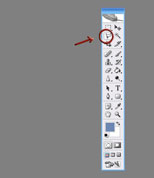 рис. 1 рис. 1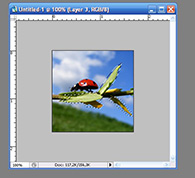 рис. 2 рис. 2
3. Нажать Ctrl + C (чтобы, скопировать выделенную лассо часть, в данном случае - листья).
4. Создать новый слой и нажать Ctrl + V, на новый слой скопированы листья которые мы вырезали (рис. 4).
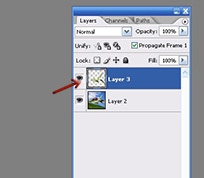 рис. 4 рис. 4
5. Начинаем придавать движение листьям, как будто их колышет ветер.
Filter - Liquify (откроется такое окно рис. 5).
6. На боковой панели - выбрать Twirl Clockwise (рис. 5 - а),
Brush Size для этой картинки я выбрала значение 67 (рис. 5 - b)
Проведите слегка этой кистью по листьям (не держать кисть долго на одном месте), нужно чтобы было слабое перемещение листьев! Ok.
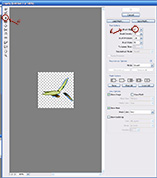 рис. 5 рис. 5
7. На панели анимации (Window - Animation) продублировать кадр (рис. 6).
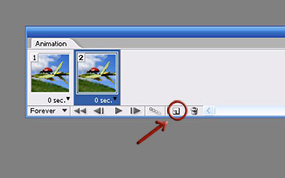 рис. 6 рис. 6
8. На панели слоёв (Layers) сделать дупликат вырезанных листьев (Ctrl + J) (рис. 7).
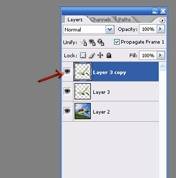 рис. 7 рис. 7
9. Повторить пункт 5 и 6 с продублированными листьями.
10. Повторить ещё раз с пункта! 7, 8 (дупликат делать последних листьев), 5 и 6. Получилось 3 кадра (можно сделать и больше).
11. Отключайте видимость слоя в панели Layers (рис. 8 - а), чтобы он соответствовал номеру кадра на панели Animation (рис. 8 - b).
12. Скорость анимации можно выставить 0, 2 сек. (рис. 8 - c)
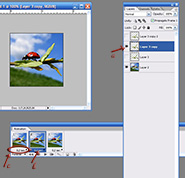 рис. 8 рис. 8
Итог:
также, в фотошопе можно "оживить" волосы, сделать движение ткани.
примеры моих работ:
| 


